Tin tức
HƯỚNG DẪN MAP NETWORK DRIVE ĐẾN SYNOLOGY
Để tìm kiếm hoặc truy cập các tập tin nhưng gặp khó khăn trong vấn đề tìm kiếm trong các thư mục được chia sẻ, nhiều người đã khắc phục tình trạng này bằng cách thực hiện Map Network Drive. Với cách thực hiện vô cùng đơn giản nhưng giúp bạn dễ dàng truy cập đến các tập tin được chia sẻ nội bộ. Bài viết này sẽ hướng dẫn bạn cách Map Network Drive đến Synology một cách đơn giản và chi tiết nhất.
Mục lục nội dung
Giới thiệu về Map Network Drive
Thiết bị NAS Synology phù hợp với nhu cầu lưu trữ của cá nhân hoặc doanh nghiệp. Giúp chúng ta có thể dễ dàng lưu trữ, quản lý tài liệu, hình ảnh, nhạc, video và tất cả các tập tin quan trọng khác thông qua quá trình truy cập trên trình duyệt web, smartphone hoặc sử dụng các ứng dụng của NAS Synology. Đây là một trong những thiết bị lưu trữ dữ an toàn được cá nhân và doanh nghiệp ưu tiên lựa chọn.
Có phải bạn đang gặp khó khăn trong quá trình truy cập các tập tin hoặc thư mục được chia sẻ trên hệ thống mạng LAN? Hãy thực hiện Map Network Drive đến thiết bị NAS Synology của bạn ngay hôm nay.
Map Network Drive hay còn có tên gọi khác là Map ổ đĩa mạng. Giúp tạo liên kết (shortcut) tới thư mục (ổ đĩa) được chia sẻ trong mạng cục bộ. Đây là tính năng giúp người dùng dễ dàng truy cập đến tập tin hoặc thư mục được chia sẻ trong hệ thống mạng LAN.
Chúng ta có thể truy cập những tài nguyên được chia sẻ giống như thể nó đang nằm trên máy tính khi một ổ đĩa hoặc một thư mục được ánh xạ. Việc Map Network Drive giống như bạn tạo một shortcut cho tập tin ra desktop. Tuy nhiên khác biệt ở chỗ là nó tạo shortcut cho các tài nguyên trong mạng.
Việc Map Network Drive chỉ là quá trình tạo shortcut đến tập tin được chia sẻ trong mạng chính vì vậy nên sẽ không ảnh hưởng đến dung lượng ổ cứng trên máy tính của bạn.
Tại sao cần phải thực hiện Map Network Drive
NAS Synology là thiết bị chuyên dùng để lưu trữ và chia sẻ tập tin thông qua mạng một cách nhanh chóng, đơn giản và dễ dàng. Cho phép chúng ta kết nối tới các thư mục và tập tin trên NAS mà không cần phải đăng nhập vào DSM, chẳng hạn như: Chúng ta có thể lưu trữ các tập tin đến NAS với Windows Explorer thông bằng cách Map Network Drive.
Hướng dẫn cách Map Network Drive
Như chúng ta được biết, chức năng cơ bản của việc Map Network Drive hay Map ổ đĩa mạng giúp chúng ta dễ dàng truy cập các tập tin hoặc thư mục được chia sẻ trong hệ thống mạng LAN. Theo đó, một Network Drive sẽ được xuất hiện trong windows Explorer giống như những ổ đĩa cục bộ trong máy tính của bạn. Nếu như bạn muốn mở các tập tin hoặc thư mục được chia sẻ thì chỉ việc click chuột để mở thật nhanh chóng và tiện lợi.
>> Xem thêm: Hướng dẫn Map Network Drive trên máy tính Windows
Để thực hiện quá trình map ổ đĩa với Windows Explorer, chúng ta thực hiện theo những bước như sau:
Bước 1: Mở cửa sổ Windows Explorer, sau đó thực hiện như bên dưới:

Bước 2: Click vào Map Network Drive, cửa số Map Network Drive xuất hiện

Bước 3: Tại cửa sổ Map Network Drive, chọn “a” để các ký tự cho Drive từ trình được xổ xuống.

Bước 4: Trong ô Folder, nhập tên máy chủ và folder bạn cần map. Sau đó chọn Finish để hoàn thành quá trình map ổ đĩa.
Bước 5: Thực hiện nhập tài khoản và mật khẩu truy cập của bạn.
 Bước 6: Khi cửa sổ Windows Explorer xuất hiện, Folder chia sẻ của chúng ta bây giờ đã được map vào máy tính
Bước 6: Khi cửa sổ Windows Explorer xuất hiện, Folder chia sẻ của chúng ta bây giờ đã được map vào máy tính

Kết luận:
Quá trình thực hiện Map Network Drive đến thiết bị Synology vô cùng đơn giản, nhanh chóng. Bằng việc Map Network Drive sẽ giúp bạn dễ dàng truy cập đến tập tin hoặc thư mục được chia sẻ trong hệ thống mạng LAN mà không hề chiếm dung lượng trong thiết bị.
Hơn 14 năm kinh nghiệm trong lĩnh vực công nghệ thông tin, Mstar Corp là Service Provider của Synology tại Việt Nam. Với đội ngũ IT trình độ cao, đã có kinh nghiệm trong quá trình triển khai dự án về NAS Synology cho các doanh nghiệp lớn. Nếu bạn đang cần hỗ trợ hoặc tư vấn về NAS, hãy liên hệ ngay với chúng tôi để được đội ngũ nhân viên Mstar Corp tư vấn và giải đáp.
THÔNG TIN LIÊN HỆ: MSTAR CORP
Hotline: 0943199449 – 0909514461
Email: info@mstarcorp.vn
Fanpage: https://www.facebook.com/mstarcorp/|
Group hỗ trợ kỹ thuật: https://www.facebook.com/groups/synologyvn/
Website: mstarcorp.vn
Store: https://store.mstarcorp.vn/
Trụ sở: Tầng 1, 75 Hoàng Văn Thụ, phường 15, quận Phú Nhuận, TP. HCM
Chi nhánh Hà Nội : Tầng 11, tòa nhà Zen Tower, 12 đường Khuất Duy Tiến, P.Thanh Xuân Trung, Q. Thanh Xuân, TP. Hà Nội

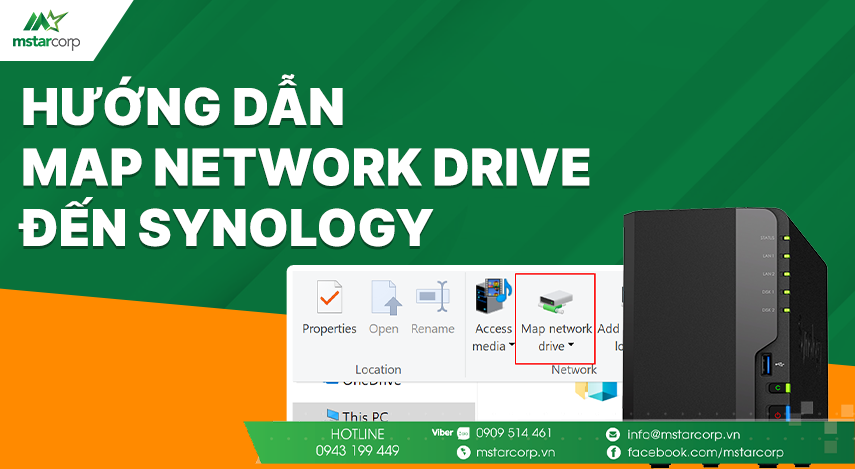


[codfe_posts_related]